Întâmpinați probleme de sunet după actualizarea Windows 10? Dacă da, atunci nu vă faceți griji, ați ajuns la locul potrivit. Aici, am enumerat câteva dintre cele mai bune soluții pentru a remedia acest inconvenient.
În cele din urmă, după o lungă așteptare, Windows 10 a lansat cea mai recentă actualizare. Și, toți potențialii au fost atât de încântați să încerce noile funcții și tema luminoasă. Noua actualizare a funcționat și ea bine, dar entuziasmul utilizatorilor nu a durat mult timp. Da, când au încercat să redea videoclipuri pe YouTube sau orice film din folderele salvate de pe computer, atunci i-au făcut să realizeze că nu era deloc sunet.
Inițial, utilizatorii s-au gândit că poate videoclipul respectiv nu are suport pentru sunet. Dar, după redarea numeroaselor alte fișiere audio sau video, a devenit clar că există unele probleme în redarea audio Windows pe computer. Din fericire, puteți recupera sunetul de pe computer printr-una dintre soluțiile enumerate mai jos.
Ce cauzează probleme de sunet după actualizarea Windows 10?
Dar, înainte de a discuta soluțiile, iată câteva motive proeminente care provoacă probleme de sunet.
- De obicei, din cauza problemelor hardware, sunetul Windows 10 nu funcționează corect.
- Poate că alt software intră în conflict cu sunetul de pe Windows 10.
- Din cauza driverului audio învechit, apare problema „sunetul nu funcționează”.
- Este posibil ca cea mai recentă actualizare Windows 10 să nu fie compatibilă cu placa de sunet și, prin urmare, să ducă la o eroare a sunetului.
Acum, fără alte întârzieri, să citim soluțiile menționate mai jos pentru a recupera sunetul pe PC-ul Windows 10.
Soluții posibile pentru a remedia problemele de sunet după actualizarea Windows 10
Pentru a rezolva problemele de sunet de pe computerul cu Windows 10, încercați soluțiile posibile prezentate mai jos.
Soluția 1: Reporniți computerul
Inițial, trebuie să reporniți computerul, uneori pornirea computerului poate remedia numeroase erori. Așadar, încercați să porniți computerul din nou pentru a remedia problemele de sunet după actualizarea Windows 10 și verificați dacă sunetul începe să funcționeze. Dacă repornirea sistemului nu revine sunetul, încercați alte numeroase soluții menționate mai jos.
Citește și: Descărcați și actualizați driverul plăcii de sunet pentru Windows 10/8/7
Soluția 2: Încercați instrumentul de depanare audio Windows
Windows are un instrument de depanare încorporat pentru a remedia automat toate problemele posibile. Așadar, puteți utiliza programul prestabilit Windows, Instrumentul de depanare audio, pentru a detecta și diagnostica problemele de sunet după actualizarea Windows 10. Iată pașii pentru a rula instrumentul de depanare audio Windows:
Pasul 1: presa Logo Windows și I butoane de la tastatură odată pentru a deschide Setările Windows.
Pasul 2: Atunci alege Actualizare și securitate Opțiuni.

Pasul 3: În panoul din stânga, derulați în jos la Depanați și faceți clic pe el.
Pasul 4: Apoi, navigați la Redare audio opțiunea din panoul din dreapta și faceți clic pe Rulați instrumentul de depanare.
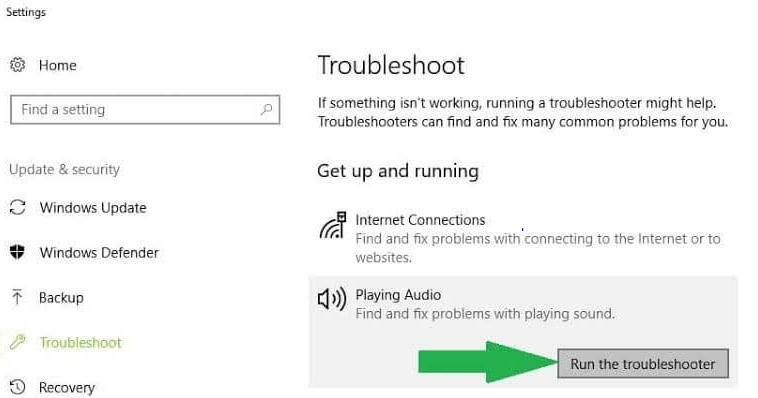
Acum, Windows începe să detecteze problemele din sistemul dvs. de sunet și să le remedieze automat.
Soluția 3: Verificați setările audio
Următoarea soluție, puteți încerca să remediați problemele de sunet după actualizarea Windows 10 este verificarea dacă setările de sunet sunt activate sau nu. Iată cum să o faci:
Pasul 1: Din colțul din dreapta jos, faceți clic dreapta pe pictograma Volum, faceți clic pe Sunete sau Dispozitive de redare.
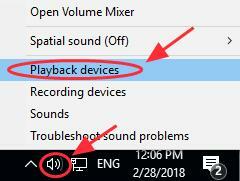
Pasul 2: În fereastra Sunet, accesați fila Redare.
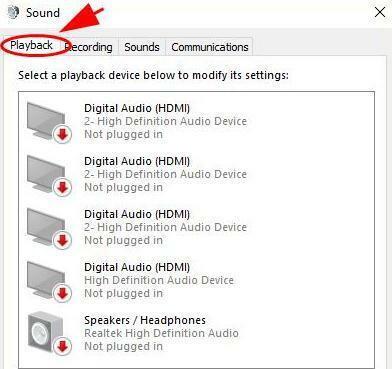
Pasul 3: Acum, alegeți dispozitivul audio și faceți clic pe Setați implicit opțiune.
Pentru orice eventualitate, dacă dispozitivul dvs. audio este deja setat ca dispozitiv audio implicit, apoi vedeți o bifare verde adiacentă.
După aceasta, porniți din nou computerul și încercați să conectați căștile doar pentru a vedea dacă problemele de sunet au fost rezolvate sau persistă.
Citește și: Cum să remediați nicio problemă de sunet în PC-ul cu Windows 10
Soluția 4: Actualizați driverele audio
Driverele audio învechite sunt un alt motiv care cauzează probleme de sunet chiar și după actualizarea Windows 10. Deci, pentru a remedia problemele de sunet după actualizarea Windows 10, trebuie să păstrați driverele audio respective la zi. Există în principal două moduri de a efectua actualizarea driverului audio, și anume, manual și automat.
Metoda manuala: Utilizatorul poate actualizați driverele audio manual, fie prin intermediul oficialului producătorului, fie folosind programul utilitar încorporat Windows numit Device Manager. Dar, în timp ce adoptați metodele manuale, asigurați-vă că trebuie să aveți cunoștințe complete despre versiunea și driverele sistemului de operare Windows.
Metoda automata: Mulți utilizatori consideră că este puțin greoi să actualizeze driverele manual. Prin urmare, pentru a reduce dificultățile sunt concepute instrumente de actualizare a driverelor. Dintre toate programele de actualizare a driverelor, vă recomandăm să utilizați Bit Driver Updater, un utilitar renumit la nivel mondial pentru a actualiza toate driverele cu un singur clic. Iată cum să actualizați driverul de sunet urmând pașii simpli:
Pasul 1: Faceți clic pe butonul de descărcare distribuit mai jos pentru a obține Bit Driver Updater gratuit.

Pasul 2: Apoi, mergeți cu vrăjitorul pentru a finaliza instalarea.
Pasul 3: Mai târziu, apelați utilitarul pe computer, apoi faceți clic pe butonul de scanare din stânga.

Pasul 4: După aceea, așteptați până când se finalizează scanarea și prezintă o listă a driverelor învechite.
Pasul 5: Apoi, găsiți driverul de sunet problematic și faceți clic pe Actualizează acum butonul prezentat lângă acesta.
Pasul 6: În caz contrar, puteți, de asemenea, să faceți clic pe Actualizați toate butonul pentru a actualiza și celelalte drivere defecte împreună cu acesta.

Cu acest instrument, utilizatorul poate, de asemenea, să facă backup la vechile drivere de sunet înainte de a le actualiza astfel încât să poată face acest lucru restaurați driverul de sunet daca este nevoie. După actualizarea driverelor, verificați dacă problemele de sunet după actualizarea Windows 10 sunt rezolvate sau nu.
Soluția 5: Reporniți serviciile audio
O altă soluție pentru a rezolva eroarea sunetului care nu funcționează după upgrade-ul Windows 10 este repornirea serviciilor audio. Această soluție a funcționat pentru mulți utilizatori, de asemenea, ar putea funcționa și pentru dvs. și poate aduce înapoi funcționarea corectă a sunetului. Iată cum să faci asta:
Pasul 1: Pentru a deschide Serviciile Windows, lansați caseta de dialog Run apăsând butonul Sigla Windows + R tastele simultan.
Pasul 2: Apoi, tastați servicii.msc înăuntrul cutiei. Și, faceți clic pe butonul ok.

Pasul 3: Acum, în Servicii Windows, găsiți următoarele servicii și faceți clic dreapta pe fiecare dintre ele pentru a alege Restart.
- Windows Audio
- Windows Endpoint Builder
- Apel de procedură de la distanță (RPC)
După aceasta, verificați dacă „niciun sunet pe Windows 10” a fost remediat sau persistă.
Citește și: Cum să remediați problemele de actualizare Windows
Soluția 6: Utilizați diferite formate audio
Utilizarea diferitelor formate audio problemele de sunet după actualizarea Windows 10 pot fi remediate. Mai jos sunt pașii simpli pentru a face asta:
Pasul 1: Deschideți caseta de dialog Run utilizând Sigla Windows și R butoanele de la tastatură simultan.
Pasul 2: Apoi, scrieți Controlul Panou în interiorul casetei și faceți clic pe O.K buton.

Pasul 3: În fereastra Panoului de control, localizați și faceți clic pe Hardware și sunet.
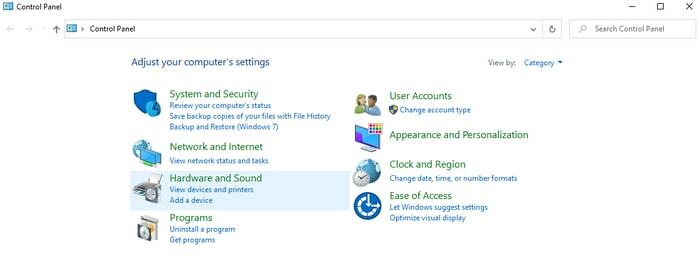
Pasul 4: Apoi, faceți clic pe Sunetul din expertul următor.
Pasul 5: După aceasta, treceți la Fila Redare, faceți clic dreapta pe dispozitivul implicit și apoi alegeți Proprietăți.
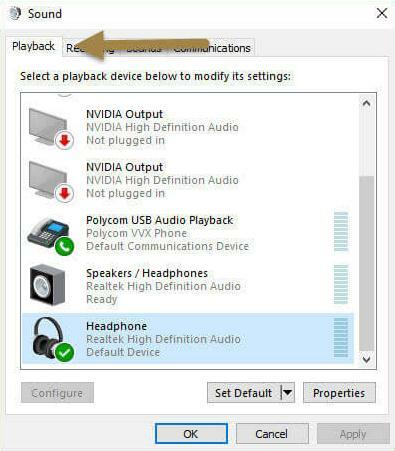
Pasul 6: Acum, sub Formatul implicit, modificați Setările și faceți clic pe butonul Ok.
Acum, trebuie să testați sunetul, dispozitivul audio ar trebui să funcționeze.
Citește și: Cele mai bune 22 de programe gratuite de actualizare a driverelor pentru Windows 10, 8, 7 în 2021 [Actualizat]
Fără sunet după upgrade la Windows 10 – REPARAT
Din fericire, problemele de sunet după upgrade-ul Windows 10 au fost rezolvate acum. Rețineți că driverele audio actualizate sunt esențiale pentru funcționarea corectă a sunetului pe Windows 10. Prin urmare, asigurați-vă că păstrați driverele audio mereu actualizate. Deci, asta este tot, sper că ați găsit ghidul de depanare foarte informativ și util.
Spuneți-ne ce strategie ați luat pentru a scăpa de eșecurile de sunet pe PC-ul cu Windows 10 în comentariile de mai jos. În plus, dacă aveți sfaturi sau sugestii de adăugat, împărtășiți-le în caseta de mai jos. Și, abonați-vă la buletinul nostru informativ pentru a citi mai multe documente de depanare, la fel ca acesta.